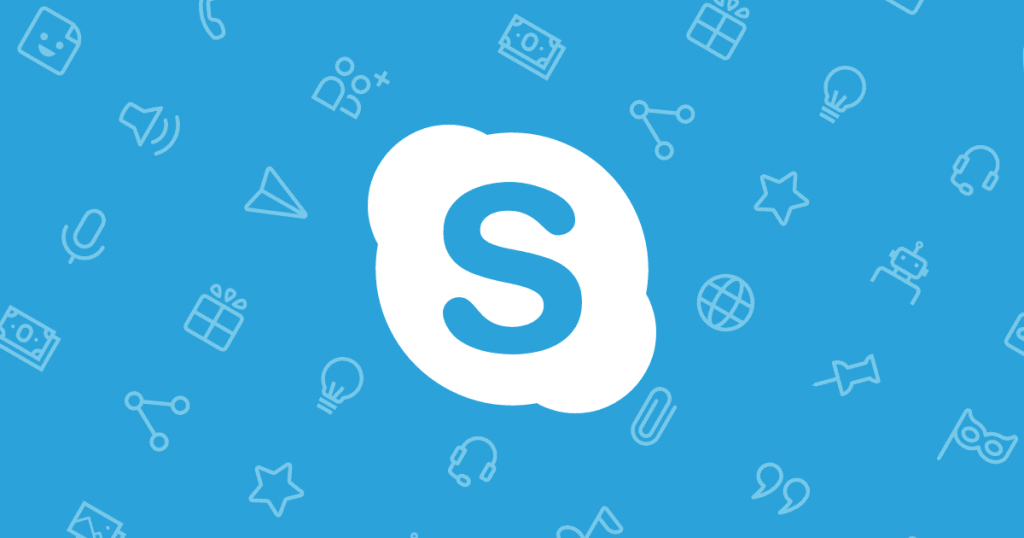اسکایپ (Skype) یک نرمافزار محبوب برای برقراری تماسهای صوتی و تصویری، پیامرسانی فوری و ارسال فایل است که میلیونها کاربر در سراسر جهان از آن برای ارتباطات شخصی و تجاری استفاده میکنند. این مقاله به معرفی کامل اسکایپ، ویژگیها، کاربردها، نحوه کار با اپلیکیشن و نکات کاربردی آن میپردازد.
معرفی اسکایپ (skype)
اسکایپ توسط کمپانی Skype Technologies در سال ۲۰۰۳ معرفی شد و به سرعت به یکی از ابزارهای اصلی برای برقراری ارتباط آنلاین تبدیل شد. در سال ۲۰۱۱، مایکروسافت اسکایپ را خریداری کرد و این پلتفرم را به یکی از سرویسهای اصلی در سیستمعامل ویندوز تبدیل کرد. امروزه اسکایپ برای سیستمعاملهای ویندوز، مک، iOS، اندروید و حتی وب در دسترس است.
ویژگیهای اصلی اسکایپ (skype)
- تماس صوتی و تصویری: اسکایپ به کاربران اجازه میدهد تا تماسهای صوتی و تصویری با کیفیت بالا برقرار کنند. این قابلیت به خصوص برای تماسهای بینالمللی، کسبوکارها و جلسات کاری بسیار مفید است.
- تماس گروهی: اسکایپ از تماسهای گروهی صوتی و تصویری پشتیبانی میکند. کاربران میتوانند با حداکثر ۵۰ نفر به صورت همزمان تماس تصویری و تا ۳۰۰ نفر تماس صوتی برقرار کنند.
- پیامرسانی فوری: کاربران میتوانند از طریق پیامهای فوری (چت) به تبادل پیام، عکس، ویدئو و فایلهای مختلف بپردازند.
- اشتراکگذاری صفحه نمایش: این ویژگی به کاربران امکان میدهد تا صفحه نمایش خود را با دیگران به اشتراک بگذارند، که در جلسات کاری و آموزشهای آنلاین بسیار کارآمد است.
- ضبط مکالمات: اسکایپ امکان ضبط تماسهای صوتی و تصویری را فراهم کرده است که میتواند برای مرور جلسات کاری یا ذخیره تماسها کاربرد داشته باشد.
- تماس با شماره تلفنهای ثابت و همراه: کاربران میتوانند با استفاده از اسکایپ با شمارههای ثابت و همراه در سراسر جهان تماس بگیرند (با هزینه کم).
- امکانات امنیتی: اسکایپ از رمزنگاری end-to-end در مکالمات استفاده میکند که امنیت و حریم خصوصی کاربران را تضمین میکند.
کاربردهای اسکایپ (skype)
- ارتباطات شخصی: برای تماس با دوستان و خانواده، به ویژه در مواردی که تماسهای بینالمللی مورد نیاز است.
- کار و جلسات کاری: اسکایپ به عنوان ابزاری برای جلسات کاری، همکاریهای تیمی و ارتباطات سازمانی به کار میرود.
- آموزش و یادگیری آنلاین: بسیاری از مدرسان و دانشجویان از اسکایپ برای آموزشهای از راه دور استفاده میکنند.
- پشتیبانی و خدمات مشتری: شرکتها و کسبوکارها از اسکایپ برای پشتیبانی مشتریان خود و حل مشکلات از راه دور استفاده میکنند.
- مذاکرات بینالمللی: سازمانها و شرکتها میتوانند از اسکایپ برای مذاکرات و مکالمات تجاری بینالمللی بهرهمند شوند.
نحوه کار با اپلیکیشن اسکایپ در اندروید و iOS
۱٫ دانلود و ورود به حساب کاربری
- اندروید: اپلیکیشن اسکایپ را از Google Play Store دانلود و نصب کنید.
- iOS: از App Store برنامه اسکایپ را دریافت و نصب کنید.
پس از نصب، یک حساب کاربری ایجاد کنید یا از حساب مایکروسافت خود برای ورود استفاده نمایید.
۲٫ افزودن مخاطبین
- اندروید: در صفحه اصلی، آیکون «افزودن مخاطب» را بزنید. میتوانید مخاطب موردنظر را با نام کاربری، ایمیل یا شماره تلفن جستجو و او را به لیست مخاطبین خود اضافه کنید.
- iOS: در پایین صفحه، روی گزینه مخاطبین (Contacts) بزنید و سپس «افزودن مخاطب» را انتخاب کنید. سپس اطلاعات مخاطب را وارد و او را به لیست اضافه کنید.
۳٫ برقراری تماس صوتی و تصویری
- اندروید: به بخش مخاطبین رفته، مخاطب موردنظر را انتخاب کنید و از دکمههای «تماس صوتی» یا «تماس تصویری» برای شروع تماس استفاده کنید.
- iOS: روی نام مخاطب در بخش مخاطبین ضربه بزنید و سپس از گزینههای تماس صوتی یا تصویری برای شروع تماس استفاده کنید.
۴٫ استفاده از چت و ارسال پیام
- اندروید: در صفحه گفتوگو، پیام متنی، عکس، ویدئو و فایلها را ارسال کنید و از شکلکها و گیفهای متنوع استفاده کنید.
- iOS: به صفحه گفتوگو بروید، پیامها، فایلها و شکلکها را ارسال و از گیفهای موجود استفاده کنید.
۵٫ اشتراکگذاری صفحه نمایش
- اندروید: در هنگام تماس، روی گزینه «اشتراکگذاری صفحه نمایش» بزنید تا بتوانید صفحه نمایش خود را با دیگران به اشتراک بگذارید.
- iOS: در تماس، آیکون اشتراکگذاری را انتخاب کنید. سپس تأیید کنید تا صفحه نمایش خود را با مخاطب به اشتراک بگذارید.
۶٫ ضبط تماسها
- اندروید: در حین تماس، گزینه «ضبط تماس» را فعال کنید. پس از پایان تماس، فایل ضبط شده در چت به اشتراک گذاشته میشود.
- iOS: حین تماس روی گزینه ضبط بزنید. پس از پایان تماس، skype لینک فایل ضبط شده را در چت ذخیره میکند.
نکات و توصیههای کاربردی skype
- بهبود کیفیت تماس: برای کیفیت بهتر تماسهای صوتی و تصویری، از اینترنت پرسرعت و یک هدست یا میکروفون مناسب استفاده کنید.
- مدیریت مخاطبین: در صورتی که مخاطبین زیادی دارید، از دستهبندی آنها استفاده کنید تا دسترسی سریعتری به آنها داشته باشید.
- امنیت: هرگز اطلاعات حساس خود را در چتها و مکالمات اشتراک نگذارید. از احراز هویت دو مرحلهای حساب مایکروسافت خود استفاده کنید.
- بهروزرسانی مداوم: skype را بهطور منظم بهروزرسانی کنید تا از امکانات جدید و امنیت بهینه بهرهمند شوید.
مزایا و معایب اسکایپ
مزایا
- کیفیت بالا: تماسهای صوتی و تصویری با کیفیت بالا
- رایگان بودن اکثر خدمات: برقراری تماسهای skype به skype رایگان است.
- قابلیتهای متنوع: از پیامرسانی تا تماسهای بینالمللی و اشتراکگذاری صفحه نمایش
معایب
- مصرف بالای پهنای باند: اسکایپ ممکن است برای تماسهای تصویری حجم اینترنت زیادی مصرف کند.
- کندی و باگها: در برخی مواقع، کاربران از کندی و مشکلات فنی در نسخههای مختلف skype شکایت دارند.
مقایسه skype با سایر پلتفرمهای ارتباطی
اسکایپ در رقابت با دیگر اپلیکیشنهای ارتباطی مانند Zoom، Microsoft Teams، WhatsApp و Google Meet قرار دارد. در حالی که اسکایپ به دلیل سابقه طولانی و قابلیتهای متنوع خود همچنان محبوب است، برنامههای دیگری نظیر Zoom و Teams ویژگیهای پیشرفتهتری برای جلسات کاری و آموزش از راه دور ارائه میدهند. skype بهخصوص برای ارتباطات شخصی و جلسات گروهی کوچک مناسب است.
مایکروسافت مدت زیادی است که این امکان را دارد که به شما اجازه دهد صفحه نمایش خود را برای مدت طولانی در skype در دسکتاپ به اشتراک بگذارید.این کار باعث می شود تا کاربران اسکایپ در ویندوز ، مک و لینوکس بتوانند در یک تماس ویدیویی ، صفحه نمایش خود را با دیگران به اشتراک بگذارند.با این حال اشتراک گذاری صفحه نمایش گوشی در سال ۲۰۱۹ به اپلیکیشن اسکایپ برای موبایل نیز اضافه شد.
چگونه صفحه اسکایپ را در Android و iOS به اشتراک بگذاریم
به اشتراک گذاشتن صفحه نمایش خود در تلفن همراه با استفاده از skype بسیار ساده است.وقتی در تماس اسکایپ هستید ، چه در Android و iOS ، فقط روی سه نقطه یا بیشتر ضربه بزنید سپس دکمه اشتراک گذاری صفحه را انتخاب کنید.
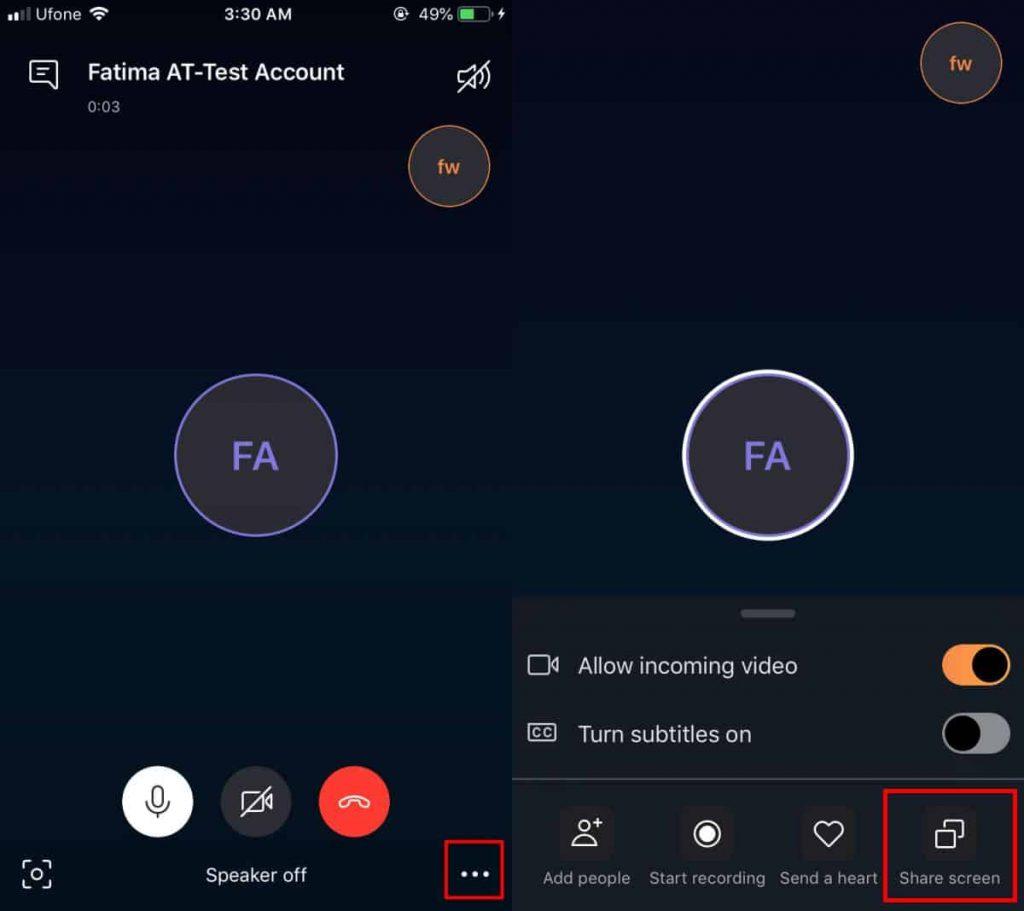
در Android ، اینگونه است. با این حال ، در iOS ، یک پنجره تأیید مشاهده خواهید کرد که در آنجا باید اسکایپ را انتخاب کرده و سپس شروع پخش را شروع کنید. برای متوقف کردن اشتراک گذاری صفحه نمایش در سیستم عامل موبایل ، کافی است دوباره دکمه اشتراک گذاری صفحه را انتخاب کنید.
شما ممکن است برای اشتراک گذاری صفحه نمایشتان دلایل مختلفی داشته باشید از جمله دلایل شخصی یا کاری، شاید بخواهید به صورت آنلاین با دوستان خود خرید کنید ، یا در حال حرکت با همکاران خود کاری را انجام دهید. در هر صورت ، به اشتراک گذاری صفحه می تواند کمک کند.
اشتراک گذاری صفحه نمایش در Android 6.0 و بالاتر و iOS 12 و بالاتر پشتیبانی می شود. با این حال ، برخی از دستگاه های قدیمی iOS از این ویژگی پشتیبانی نمی کنند. در هر صورت ، باید مطمئن شوید که آخرین نسخه اسکایپ را در دستگاه خود نصب کرده اید.
اسکایپ یک اپلیکیشن جامع و کاربردی برای ارتباطات آنلاین است که با ویژگیهای متنوع خود توانسته همچنان محبوب باقی بماند. این نرمافزار برای افراد، تیمها و کسبوکارهایی که به دنبال ابزاری قدرتمند و آسان برای برقراری ارتباط هستند، یک انتخاب مناسب و قابل اعتماد است. با استفاده صحیح از قابلیتها و رعایت نکات امنیتی، میتوانید تجربه بهتری از اسکایپ داشته باشید و از مزایای ارتباطات آنلاین بهرهمند شوید.
مطالب مرتبط :
- بهترین برنامه های کنترل تلویزیون برای اندروید و آیفون
- آموزش فعال کردن گوگل ترنسلیت در برنامه های اندروید
- راهنمای کامل فعالسازی و استفاده از راهنمای صوتی گوگل مپ
- معرفی بهترین برنامه های ضبط صفحه گوشی برای اندروید و ios
- ویروسی شدن گوشی+بهترین آنتی ویروس گوشی اندروید و آیفون
- بهترین برنامه های اندروید برای تقویت مغز و حافظه
- معرفی ۱۰ سرویس فضای ابری رایگان برای اندروید و ios
- Screen Mirroring چیست؟ راهنمای اسکرین میرورینگ
- آموزش دانلود فیلم از یوتیوب با برنامه و لینک مستقیم
- معرفی بهترین اپلیکیشن های تحت وب کاربردی برای انجام کارهای روزمره
- آیا بروزرسانی اپلیکیشنها ارزشش را دارد؟ حقایق جالبی که باید بدانید!
برای آشنایی با بهروزترین تکنولوژیها و خدمات شرکت رسام، به صفحه لینکدین ما بپیوندید و همراه ما باشید.